Notas sobre el cambio de códigos de la aplicación
Este artículo proporciona los pasos para cambiar el código de una aplicación después de haberla configurado, junto con notas importantes a tener en cuenta al hacerlo.
Pasos
-
Haga clic en el ícono de configuración de la aplicación (el ícono con forma de engranaje) en la parte superior derecha de la pantalla Vista.

-
En la pantalla de configuración de la aplicación, seleccione la pestaña Configuración de la aplicación y luego haga clic en Configuración variada en Configuración Avanzado.
-
En la pantalla de configuración Varias, haga clic en el ícono Editar (el ícono con forma de lápiz) a la derecha del campo de ingreso del código de la aplicación.
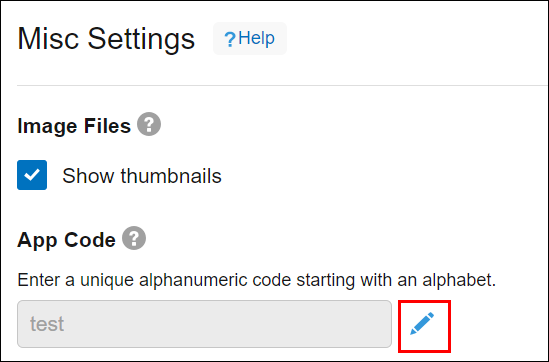
-
Editar el código de la aplicación en el campo de entrada del código de la aplicación.
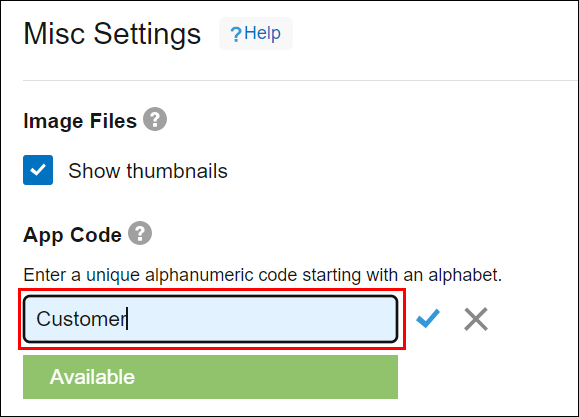
-
Haga clic en el ícono Guardar (el ícono de marca de verificación) a la derecha del campo de ingreso del código de la aplicación.
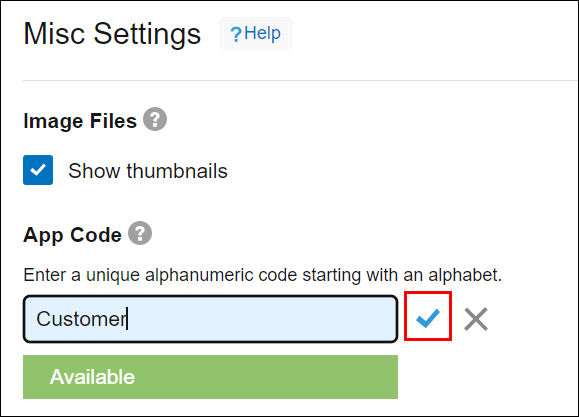
-
Haga clic en Guardar en la parte inferior derecha de la pantalla.
-
Haga clic en Actualizar aplicación en la parte superior derecha de la pantalla.
-
En el cuadro de diálogo Actualizar aplicación, haga clic en Actualizar aplicación.
Notas sobre el cambio de códigos de la aplicación
Al cambiar el código de una aplicación, asegúrese de tener en cuenta lo siguiente.
- Cambiar el código de una aplicación eliminará todos los vínculos que se crearon automáticamente utilizando los valores del campo "Número de registro" que contienen el código de la aplicación anterior.
- Si configura un código de aplicación que se usó con una aplicación diferente en el pasado, se reemplazarán todos los enlaces "Número de registro" creados automáticamente que lo incluyan.
Esto significa que cualquier enlace que se haya creado automáticamente en aplicaciones o espacios comenzará a vincularse a la aplicación en la que está configurado actualmente el código de la aplicación. - Al cambiar el código de una aplicación, se modificarán los valores del campo "Número de registro" de los registros de la aplicación. Tenga esto en cuenta al exportar datos de registros a archivos CSV o al usar API.
